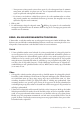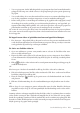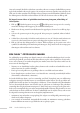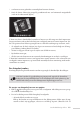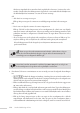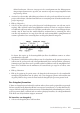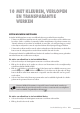Operation Manual
174 Studio Webdesign 4 Pro
Om een bestaande YouTube-video door een andere video te vervangen, dubbelklikt u gewoon
op de desbetreende video op de pagina. Ga vervolgens naar www.youtube.com en kopieer de
URL van de video waardoor u de huidige video vervangen naar het Klembord. Plak tot slot in
het dialoogvenster YouTube-video insluiten de URL van de nieuwe video en klik op OK.
Zo koppelt u een video- of geluidsbestand aan een pictogram, afbeelding of
inline speler:
1. Klik op Geluidsfragment invoegen of Beeldfragment invoegen in het vervolg-
menu met mediagereedschappen op de werkbalk Webobjecten.
2. Blader naar de map waarin het mediabestand is opgeslagen, selecteer het en klik op Ope-
nen.
3. Selecteer de gewenste optie in het groepsvak Weergaveopties (symbool, inline of aeel-
ding).
4. Schakel het selectievakje Geluidsbestand insluiten in site of Videobestand insluiten in
site uit als u het bestand aan uw project wilt koppelen in plaats van het in te sluiten.
5. Klik op OK om het dialoogvenster te sluiten. Klik vervolgens op de positie waar u het
symbool, de aeelding of de markering wilt invoegen. Sleep met de muis als u aangepaste
afmetingen wilt instellen voor het element.
EEN FLASH™-FOTOGALERIJ MAKEN
De gelijktijdige verspreiding van digitale camera’s en breedbandverbindingen hee een fan-
tastische gelegenheid gecreëerd om hele fotocollecties op het web te publiceren. Er zijn rede-
nen te over waarom u een online fotogalerij zou maken, maar hier zijn alvast enkele van de
meest voor de hand liggende:
* Wanneer u uw familiefoto’s online plaatst, kunnen ook vrienden en familieleden aan de
andere kant van de wereld ze bekijken.
* Foto’s op het web publiceren, is goedkoper dan er een afdruk van laten maken.
* Door fotogalerijen te maken, kunt u uw fotocollecties eenvoudig overzichtelijk indelen
(dierenfoto’s, vakantiefoto’s, enzovoort).
In Studio Webdesign kunt u snel en eenvoudig een Flash™-fotogalerij aan een willekeurige
webpagina toevoegen. Hierbij kunt u uit verschillende stijlen kiezen, die elk specieke mo-
gelijkheden bieden om door uw fotogalerij te bladeren. U kunt bijvoorbeeld gebruikmaken
van een besturingsbalk boven aan of onder aan de galerij om te waarborgen dat gebruikers
eenvoudig door uw galerij kunnen navigeren. U kunt echter nog een stapje verder gaan en be-
halve een besturingsbalk nog een ander navigatiehulpmiddel voorzien dat gebruikers in staat
stelt vlot door uw foto’s te bladeren. Zo kunt u, aankelijk van de stijl die u kiest, ook een van
de volgende besturingselementen in uw fotogalerij implementeren:
* miniaturen (met of zonder weerspiegeling) die volgens een welbepaald patroon zijn geor-
dend en als rollover fungeren;
* een verticale of horizontale navigatiebalk bestaande uit miniaturen waarop gebruikers
kunnen klikken om naar een specieke foto in uw galerij te gaan;